Управление виртуальным сервером
Через панель управления вы можете управлять вашим сервером, а именно:
- создавать и удалять
- включать, выключать и перезагружать операционные системы
- изменять параметры
- работать с виртуальным монитором
Управление состоянием
В главной таблице на вкладке «Серверы» отображаются все созданные вами виртуальные серверы, выделите конкретную строку для управления нужным.

У каждого сервера есть два состояния – выключен и включен, по аналогии с обычным компьютером в включенном состоянием он потребляет ресурсы (память и процессорное время), а в выключенном операционная система не загружена и сервер потребляет только ресурс хранения.
Для старта виртуального сервера используйте кнопку «Запустить», для выключения «Выключить». «Пауза» используется для сохранения текущего состояния оперативной памяти на жесткий диск, операция аналогична гибернации на персональных компьютерах.
Если виртуальный сервер более не требуется, то его можно удалить с дисковой системы кнопкой «Удалить», данное действие доступно только в выключенном состоянии.
Для первоначальной настройки или задач восстановления может потребовать прямой доступ к экрану виртуального сервера, для этого во включенном состоянии вы можете использовать встроенный функционал «Консоль».
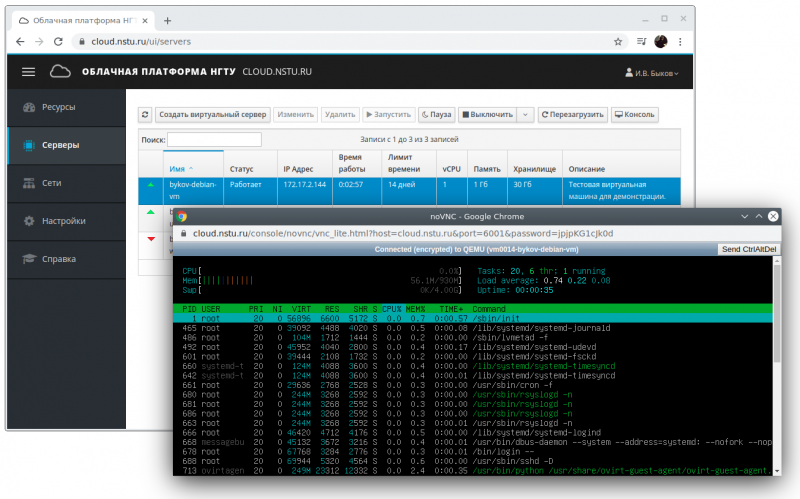
Изменение сервера
Вы можете отредактировать некоторые параметры вашего сервера, например увеличить или уменьшить объем оперативной памяти, системного диска и изменить количество процессорных ядер. Кнопка «Изменить» доступна только в выключенном состоянии.
При увеличении объема диска виртуального сервера расширение разделов и файловых систем не проходит автоматически, это необходимо сделать вручную по следующей инструкции.
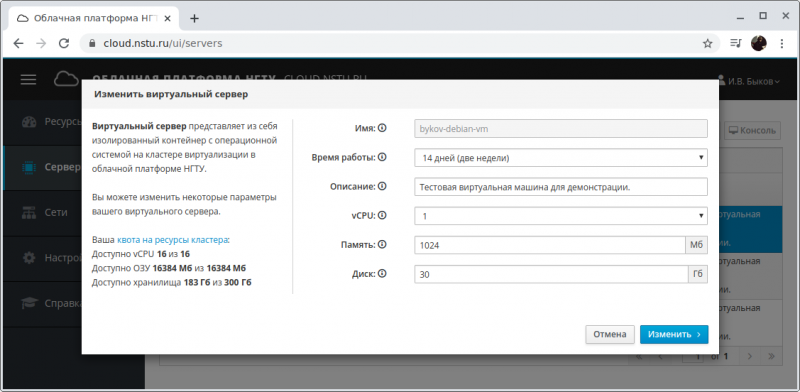
Любые нестандартные изменения вы можете осуществить через техническую поддержку, написав e-mail на help@cloud.nstu.ru.
Доступ к серверу
В зависимости от образа операционной системы установлены различные пароли встроенных администраторов:
- Для всех GNU\Linux (Centos, Fedora, Debian) установлен пароль пользователя root:
Pa$$w0rd! - Для всех Windows операционных систем необходимо задать пароль самостоятельно через консоль веб-интерфейса.
Обязательно меняйте все пароли, которые установлены по умолчанию при первом входе и не сообщайте их никому.
